毕业论文 设计 平台使用手册 学生
毕业设计平台使用指南—学生使用
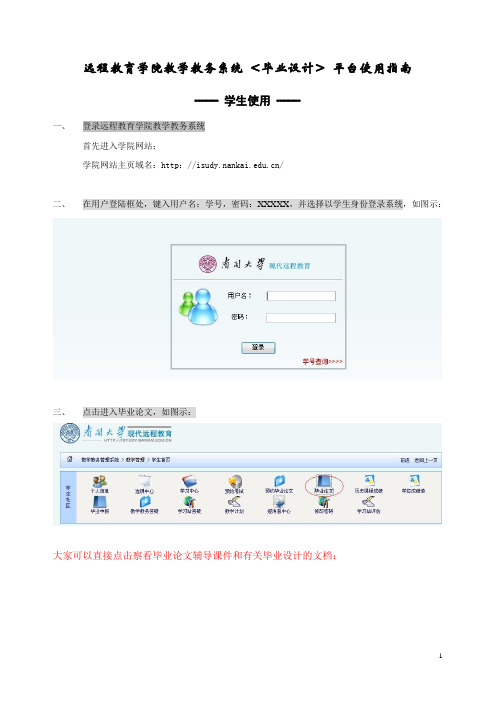
远程教育学院教学教务系统<毕业设计> 平台使用指南
┉┉学生使用┉┉
一、登录远程教育学院教学教务系统
首先进入学院网站;
学院网站主页域名:http:///
二、在用户登陆框处,键入用户名:学号,密码:XXXXX,并选择以学生身份登录系统,如图示:
三、点击进入毕业论文,如图示:
大家可以直接点击察看毕业论文辅导课件和有关毕业设计的文档:
四、点击进入题目审批,如图示:
五、学生要详细填写题目审批表,不要有缺项,如图示:
六、学生要在规定的时间内上传写作提纲,大家到学院文档中心下载统一格式写作提纲:
为统一管理,上传的论文文件应为大小不超过6MB的word文档,学生可以将写好的文档在[ 提交写作提纲] 处提交。
七、如果指导教师对学生上传的论文进行了修改,或上传了修改后的论文,那么学生可以在[ 教师
上传的论文] 处下载该论文,并据此修改原论文后重新在[ 提交论文处] 提交。
八、请按毕业论文写作的时间要求,按时填写毕业论文中期检查表,如图示:
九、学生应将毕业论文终稿及时上传到网上,指导教师下载保存并修改。
学生在毕业论文阶段,上传给指导教师的文档或下载指导教师上传的文档,都可在[ 提交论文处] 提交或下载,如图所示:
由于学院网站上总是保存每个学生最后(最新)上传的文件,学生每次上传新的文件时,都会将前一次上传的文件覆盖,因此提醒大家注意对自己上传的文档做好备份。
十、学生毕业论文成绩在论文答辩后,可在学位成绩单里查询,如图所示:
教学教务部。
毕业设计(论文)学生操作指南

毕业设计(论文)学生操作指南
以下操作请在浏览器中完成。
登录西南科技大学网络教育教学教务管理平台,进入学生工作室。
登录平台后进入学生工作室界面,如下图:
上报论文内容
毕业设计(论文)题目通过教师审核以后,即可以上报论文。
1 . 上报论文
第1步单击左边列表【教学教务】-【毕业论文】,右边窗口显示如下:
第2步单击“编辑”按钮,出现如下窗口:
学生在此点击“浏览”,选择要上传的论文,然后点击“提交”按钮。
注意:1.学生上传论文的格式必须为doc格式,可以重复上传,后上传的将直接覆盖之前上传的论文;
2.论文成绩上报后,学生则无法再次上传论文;
3.论文题目未通过教师审核的,则不能上传论文。
第3步论文提交成功后,则出现如下窗口:
如果论文内容为空,则提交不成功,显示如下:
2 . 论文成绩由分站批改合格后,成绩同步至教务平台;如果论文成绩批改为不合格,则学生修改论文后重新上传。
毕业设计管理系统用户手册(学生)

天津大学本科生毕业设计(论文)管理系统用户操作手册(学生用)2013年11月天津给智信息科技有限公司Tianjin Gage InformationT echnology Co.,Ltd目录目录 (1)1. 系统入口 (1)2. 选题公布 (1)3. 填写开题报告 (3)4. 过程指导 (5)1.系统入口通过办公网链接访问教学服务平台网站,首页左侧“毕业设计”,用办公网账号、密码登录。
登录后显示界面如下:2.选题公布点击菜单【选题公布】进入如下的页面,学生可查看自己参与的课题。
点击【课题名称】超链接,弹出课题详细页面。
3.填写开题报告点击【填写开题报告】进入如下页面:点击【填写示例】按钮,弹出填写提示信息。
点击【任务书信息】超链接,可查看任务书详细信息:点击【开题报告信息】→【编辑】按钮,编写开题报告信息。
点击【保存】按钮,将开题详细信息保存。
点击【审核记录】按钮,查看该模块所有操作信息。
点击每一条审核记录,可查看审核的详细信息。
将所有开题信息填写完成后点击【提交】按钮,将开题报告提交。
提交按钮消失,点击导出按钮,可选择导出任务书或开题报告。
4.过程指导点击菜单【过程指导】弹出如下画面:点击【课题名称】超链接,查看课题详细信息。
点击【审核记录】超链接,查看该模块所有操作信息。
点击【添加】按钮,弹出过程指导详细页面。
点击【保存】后可修改,可通过【状态】超链接进入详细页面进行修改。
点击【提交】后不可再次修改,进入指导教师审阅阶段。
过程指导为草稿状态时,点击删除列图标将过程指导信息进行删除。
以上为部分系统说明书,其他系统说明书将后续提供。
毕业设计平台使用方法
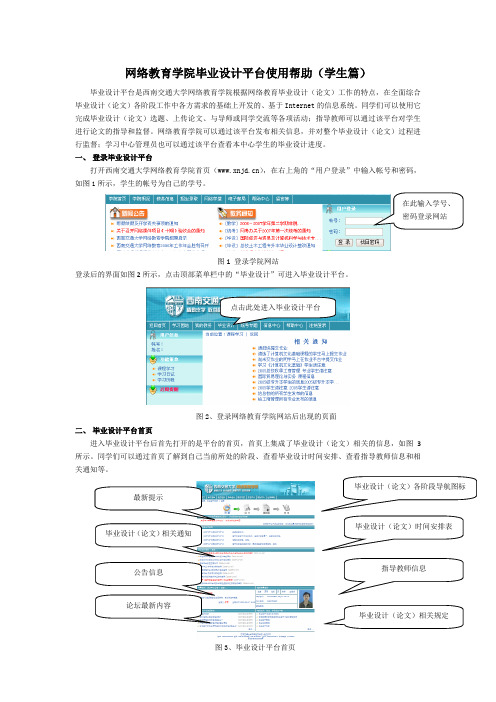
网络教育学院毕业设计平台使用帮助(学生篇)毕业设计平台是西南交通大学网络教育学院根据网络教育毕业设计(论文)工作的特点,在全面综合毕业设计(论文)各阶段工作中各方需求的基础上开发的、基于Internet 的信息系统。
同学们可以使用它完成毕业设计(论文)选题、上传论文、与导师或同学交流等各项活动;指导教师可以通过该平台对学生进行论文的指导和监督。
网络教育学院可以通过该平台发布相关信息,并对整个毕业设计(论文)过程进行监督;学习中心管理员也可以通过该平台查看本中心学生的毕业设计进度。
一、 登录毕业设计平台打开西南交通大学网络教育学院首页( ),在右上角的“用户登录”中输入帐号和密码,如图1所示,学生的帐号为自己的学号。
登录后的界面如图2所示,点击顶部菜单栏中的“毕业设计”可进入毕业设计平台。
二、 毕业设计平台首页进入毕业设计平台后首先打开的是平台的首页,首页上集成了毕业设计(论文)相关的信息,如图3所示。
同学们可以通过首页了解到自己当前所处的阶段、查看毕业设计时间安排、查看指导教师信息和相关通知等。
图1 登录学院网站点击此处进入毕业设计平台图2、登录网络教育学院网站后出现的页面图3、毕业设计平台首页1. 查看当前所处的阶段在首页的上部有四个醒目的导航图标,它们代表着毕业设计(论文)所要经过的四个阶段,如图4所示。
这四个阶段依次是“开题阶段”、“设计阶段”、“提交最终稿阶段”和“完成阶段”。
已完成阶段和正在进行阶段的图标是彩色的,当鼠标移动到彩色图标上时会变成手指状;未完成阶段的图标为黑白色,鼠标移动到上面不会有变化。
★注意:必须按顺序完成各阶段的任务,只有完成前一阶段的工作才能进入到下一阶段。
2. 查看最新提示在阶段图标的下方是对当前阶段工作的提示,该提示有助于了解目前所处阶段的时间要求。
3.查看毕业设计(论文)时间安排在最新提示的下方是当前学期毕业设计(论文)的时间安排表,安排表中显示毕业设计(论文)开题、初稿、定稿和答辩各阶段的时间要求,如图5所示。
毕业设计平台操作指南-本科学生

毕业设计平台操作指南-本科
一、功能说明
学生可以查看课程的学习导航、资源及课程文件、毕业设计的课程视频,同时可以查询毕业设计的指导教师信息及时间安排,还可以通过在线答疑及视频答疑与辅导教师进行互动。
最后学生还可以实现免做申请、提交开题报告、提交论文、完成论文终稿及查看最终成绩的功能。
二、操作说明
1、学习导航
学生可以在学习导航页面查看本课程的学习导航信息。
2、资源文件
学生可以在资源文件栏目查询本课程的资源文件信息。
学生可以在课程文件栏目查询本课程的课程文件信息。
4、时间安排
学生可以在时间安排栏目查看到毕业批次的信息数据。
5、指导教师
学生可以在知道教师栏目查看到指导教师的详细信息。
学生可以在课程视频栏目查看该课程的视频资源。
7、在线答疑
学生可以在在线答疑栏目,通过发帖回帖的方式跟教师进行互动。
8、视频答疑
学生可以通过视频答疑栏目,实现与指导教师之间的实时互动,解决实际问题。
9、开题报告
学生可以在开题报告栏目选择毕业设计类型,并上传开题报告内容。
选择毕业设计类型以后,在线撰写、提交开题报告。
10、提交论文
学生可以在提交论文栏目上传自己的论文信息。
12、论文终稿
学生可以在论文终稿栏目查看论文的状态及评语,下载论文终稿。
学生毕业设计(论文)管理操作说明

学生毕业设计(论文)管理操作说明步骤一、登录系统
一、学生选题
在菜单“毕业设计(论文) 学生选题”,操作界面如下图:
(1)查询主界面
可以查看可选的课题
(2)选题/退选
点击主查询界面上可选题目后面的“选题”或者“退选”按钮,可以进行学
生的选题或者退选:
点击主查询界面上可选题目的“题目名称”链接,可以查看课题的相应信息:
(4)查看指导教师信息
点击主查询界面上可选题目的“指导教师姓名”链接,可以查看指导教师的
相应信息:
点击主查询界面上的右边栏,可以查看已选课题信息:
右边栏详细信息:拖动记录,可以动态改变志愿。
毕业设计(论文)学生操作说明
毕业设计(论文)学生操作说明
网站地址:
主要功能包括:
(1)查看指导老师信息
(2)专升本学生:上传任务书、开题报告、论文初稿、论文定稿。
(3)专科学生:上传论文初稿、论文定稿。
登录后,在左上角输入用户名和密码后进入系统管理界面。
1、在学生信息中心中点击“毕业设计学生名单”菜单,进入毕业设计学生名单页面,如下图:
点击“显示报表”按钮,如果该学生是组长的话,他就能看到他们组所有学生的
联系方式,如果只是普通参与者,只能看到自己信息如下图:
2、点击“毕业论文设计”菜单,进入毕业论文设计页面(这里可以看到资料上传的截止时间等信息);
3、点击“下一步”出现下图,点击“参考链接”下载相关资料;
4、点击“确定”之后出现下图;
点击图标,将任务书或上传的文件进行下载;
点击图标,上传任务书;
当任务书由指导老师审核通过之后才能进行开题报告的提交;
5、“开题报告”操作与“任务书”操作相同,将完成好的“开题报告”上传,当审核通过时方可继续“论文初稿”操作;
6、当“论文初稿”审核通过时,方可继续“论文定稿”操作;
7、必须在规定时间内(见“公告”信息)上传文档。
实践教学平台登录流程和登录名密码——毕业论文使用手册之学生
三、选题管理
1、论文、选题管理
1、论文选题
未审核之前可以重 新选择指导教师
未审核之前可以重 新选择论文题目
一旦学院审核 之后,此两个 按钮将消失
四、开题管理
1、提交开题报告
开题报告
学院尚未审核 时提交或修改 开题报告
四、开题管理
1、提交开题报告
选择准备上传 的开题报告
sjjxynnueducn管理入口管理入口用户名老师为本人姓名的全拼音学生为本人学号初始密码本人出生日期后六位一毕业论文设计工作流程毕业论文设计作流程选题发布论文计划发布论文计划开题提交开题报告提交开题报告中期中期检查中期检查答辩提交答辩报告提交答辩报告分配指导教师填写指导教师意见填写指导教师意见报名选题指导教师审批开题分组填写开题小组意见评阅管理填写评阅意见学院审批学院审批答辩分组开题小结填写答辩小组意见学院审批二学生工作学作选题发布论文计划发布论文计划开题提交开题报告提交开题报告中期中期检查中期检查答辩提交答辩报告提交答辩报告分配指导教师填写指导教师意见填写指导教师意见报名选题指导教师审批开题分组填写开题小组意见评阅管理填写评阅意见学院审批学院审批答辩分组开题小结填写答辩小组意见学院审批三选题管理选题管理1论文选题选择指导教师论文选题选择指导教师后单击确定下一步选择论文题目三选题管理选题管理1论文选题选择指导教师后选择论文题目现有题目如果选择我要自己输入则单击确定后下一步输入则单击确定自己的题目及其选题理由可以自己输入题目后下步输入三选题管理选题管理1论文选题自定义的题目为什么要选择这个题目择这个题目三选题管理选题管理1论文选题未审核之前未审核之前可以重新选择论文题目以重未审核之前可以重新选择指导教师一旦学院审核之后此两个按钮将消失将消四开题管理四开题管理1提交开题报告开题报告开题报告学院尚未审核时提交或修改开题报告四开题管理四开题管理1提交开题报告填写开题报告的所有内容的所有内容选择准备上传的开题报告五答辩管理答辩管理1提交答辩报告学院尚未审核时提交或修改时提交或修改答辩报告答辩报告五答辩管理答辩管理1提交答辩报告填写答辩报告的所有内容的所有内容选择准备上传的毕业论文
毕设操作手册学生篇
本科毕业论文(设计)智能管理——学生篇北京中新天达科技有限公司本科毕业论文(设计)系学生操作手操作手册提供相关功能介绍最下方常见题解答可以解答常见操作问题V4.02012本科毕业论文(设计)智能管理——学生篇北京中新天达科技有限公司目录1.1 选题浏览--------------------------------------------------------------- 11.2 任务书----------------------------------------------------------------- 2 1.3 开题报告--------------------------------------------------------------- 21.4 过程指导记录----------------------------------------------------------- 41.5 中期检查--------------------------------------------------------------- 51.6 论文------------------------------------------------------------------- 7 1.7 答辩和成绩------------------------------------------------------------- 91.8 警告历史--------------------------------------------------------------- 91.9 指导评教-------------------------------------------------------------- 101.10 常见问题答疑-------------------------------------------------------- 101.10.1 我在选题时,为什么选不了课题?---------------------------------- 111.10.2 为什么我的开题报告修改好了重新上传以后,没有了“修改完成,提醒老师审核”的按钮? -------------------------------------------------- 111.10.3 为什么中期检查我无法提交?-------------------------------------------------------------- 111.10.4 为什么我上传了论文老师那里看不到?------------------------------------------------- 11本科毕业论文(设计)智能管理——学生篇北京中新天达科技有限公司选题浏览1.1-选题浏览”如图:学生登录系统,点击“毕业设计列出本次毕业设计,可供该学生选择的所有课题,在操作栏,对要选择的题目点击“选题”按钮。
毕业论文平台操作手册(学生)
毕业论文平台操作手册(学生)一.系统登录请输入山东大学继续教育学院地址:/输入账号和密码。
进入学生空间后,请点击毕业课程,如下图显示:二.论文时间安排时间安排分为选题开始时间,选题结束时间,开题结束时间和写作结束时间。
【说明】1).请认真阅读时间安排表,按时完成每一个阶段的操作,超过规定的结束时间(选题结束、开题结束和写作结束时间),将无法进行任何操作。
2).选题结束后,自动进入开题阶段;开题完成,自动进入写作时间,可以随时提交论文。
3).允许提交次数:选题,开题和写作论文,每个环节最多允许提交三次,超过三次,将无法进入下一个环节,或者最终论文无成绩,请一定珍惜。
三.论文选题选题列表指导老师选题列表显示,每位指导老师有指导学生人数的限制,请务必尽早登录平台确定选题,以选到自己较为擅长的题目。
请点击【查看】操作,查看指导老师给出的论文题目。
点击【选择】,系统会弹出“确认将此题目作为论文题目进行写作吗?”点击【确认】,完成选题。
四.开题选题结束后,自动进入开题页面。
(1)开题【选择文件】,上传开题报告,请在规范文件列表下载开题报告模板进行填写上传。
在论文写作的过程中,可以通过留言板功能与指导老师进行单独沟通。
开题报告上传成功后,会显示文件名。
如有误,请删除后,重新上传。
确认无误后,请点击【提交】,系统会提示还有几次开题机会,请一定看清。
开题成功后,开题报告状态变成“待审核”。
请等待老师审核。
(2)开题报告未通过如开题报告未通过,老师会给出修改意见或者修改附件,请根据老师的要求,修改新的开题报告后,重新提交。
如下图所示:请重新【选择文件】,上传新的开题报告,【提交】。
系统会提示还有两次机会。
(3)开题成功开题成功后,学生开题报告状态为:开题报告审核通过。
可以查看论文(设计)开题报告评审历史。
如下图所示:五.写作(1)提交论文写作:需要提交论文,请上传附件。
查重报告:需要进行查询,把查重结果形成word或者PDF文件,上传附件。
- 1、下载文档前请自行甄别文档内容的完整性,平台不提供额外的编辑、内容补充、找答案等附加服务。
- 2、"仅部分预览"的文档,不可在线预览部分如存在完整性等问题,可反馈申请退款(可完整预览的文档不适用该条件!)。
- 3、如文档侵犯您的权益,请联系客服反馈,我们会尽快为您处理(人工客服工作时间:9:00-18:30)。
毕业论文(设计)平台使用手册(学生)
一、总体功能描述
本模块的主要功能是要对学生进行毕业论文(设计)申请、写作的管理,实现学生能通过网络完成整个论文写作的过程,指导教师对学生的论文进行指导、评阅。
二、毕业论文(设计)申请及写作操作流程
三、操作指南
1.毕业论文(设计)申请
(1)进入毕业论文(设计)界面
在网院网站,用学生自己的用户名和密码登陆到学生平台,点击”毕业论文”,在右侧区域,点击“毕业论文(设计)平台”图片链接(如下图)。
(2)进入毕业论文(设计)平台后,如下图。
点击毕业论文(设计)申请,此时对学生进行筛选,在当前批次,只有满足总部基础信息设置的论文申请条件时,并已选毕业论文(设计)时且在总部规定的申请时间范围内学生才可进行毕业论文的申请。
进入以下界面
学生可以分别选择第一志愿、第二志愿、第三志愿的论文方向,点击提交按钮,信息即被提交。
(论文方向列表所调用的为总部设置的当前论文方向等信息列表。
)如需要改志愿,在毕业论文申请的时间范围内,可点击以下的撤销按钮,进行重新申请。
论文方向申请之后,等待总部的论文方向和指导教师的分配,在总部发布分配结果之后,学生点击毕业论文(设计)申请结果查询,呈现以下界面
2.毕业论文(设计)写作
在总部规定的毕业论文/设计写作时间,进入毕业论文/设计平台,点击“毕业论文/设计写作”链接,进入毕业论文/设计各个阶段的写作。
(如下图)
在总部规定的提交时间段内,学生可以点击提交按钮,进行开题报告、初稿、二稿、终稿这四个阶段论文的上传。
且在规定的答辩申请时间段内可以提交参加答辩的申请。
(1)开题报告阶段稿件的提交
点击开题报告的提交按钮,进入开题报告阶段稿件提交界面,进行论文的上传(大小不超过2M,上传格式为压缩或.doc),填写论文题目(30字以内,包括标点符号)、摘要(400字以内,包括标点符号)及关键字(50字以内,包括标点符号)等信息,点击提交按钮后,系统自动提示红色字体“上传完成”,此时信息即被提交。
信息提交后,指导教师即可对提交上来的论文进行指导和评阅。
在稿件提交阶段如果指导教师未对稿件进行评阅(即未写评语),学生可以重复提交此阶段的稿件。
(2)初稿阶段稿件的提交
点击初稿的提交按钮,进入初稿阶段稿件提交界面,进行论文的上传(大小不超过2M,上传格式为压缩或.doc),填写论文题目(30字以内,包括标点符号)、摘要(400字以内,包括标点符号)及关键字(50字以内,包括标点符号)等信息,点击提交按钮后,系统自动提示红色字体“上传完成”,此时信息即被提交。
信息提交后,指导教师即可对提交上来的论文进行指导和评阅。
在稿件提交阶段如果指导教师未对稿件进行评阅(即未写评语),学生可以重复提交此阶段的稿件。
(3)二稿阶段稿件的提交
点击二稿的提交按钮,进入二稿阶段稿件提交界面,进行论文的上传(大小不超过2M,上传格式为压缩或.doc),填写论文题目(30字以内,包括标点符号)、摘要(400字以内,包括标点符号)及关键字(50字以内,包括标点符号)等信息,点击提交按钮后,系统自动提示红色字体“上传完成”,此时信息即被提交。
信息提交后,指导教师即可对提交上来的论文进行指导和评阅。
在稿件提交阶段如果指导教师未对稿件进行评阅(即未写评语),学生可以重复提交此阶段的稿件。
(4)二稿阶段稿件的提交
点击终稿的提交按钮,进入终稿阶段稿件提交界面,进行论文的上传(大小不超过2M,上传格式为压缩或.doc),填写论文题目(30字以内,包括标点符号)、摘要(400字以内,包括标点符号)及关键字(50字以内,包括标点符号)等信息,点击提交按钮后,系统自动提示红色字体“上传完成”,此时信息即被提交。
信
息提交后,指导教师即可对提交上来的论文进行指导和评阅。
在稿件提交阶段如果指导教师未对稿件进行评阅(即未写评语),学生可以重复提交此阶段的稿件。
(5)实践活动记录的编辑
点击实践活动记录的链接,进入填写社会实践记录表界面,填写时间、地点(30字以内,包括标点符号),实践活动主题(30字以内,包括标点符号),实践活动内容(500字以内,包括标点符号),提交后,系统自动提示录入成功。
3.毕业论文(设计)评语及成绩查看
在指导教师对所指导的学生提交的各阶段稿件进行评阅之后,反馈教师评语到学生端,学生随时可以查看教师反馈的各阶段评语和成绩。
稿件最终成绩、答辩成绩和毕业论文最终成绩需等总部进行成绩核算、调整、发布之后,学生才能看到。
